Лист «Себестоимость» задаёт цену на уровне SKU помесячно и является единственным источником себестоимости для расчётов маржи во всех отчетах.
¶ Ключевой принцип
- Себестоимость задаётся для конкретного месяца и действует с этого месяца на все последующие, пока не появится новая запись с более поздним месяцем.
- Единственность: в одном месяце у одного SKU может быть только одна запись (комбинация SKU+Месяц уникальна).
- При открытии листа отображается актуальная себестоимость «на сегодня»: для каждого SKU берётся последняя запись, у которой «Действует с месяца» не превышает текущий месяц. Если у SKU нет записей до текущего месяца — себестоимость пустая.
¶ Структура таблицы и базовые поля
- SKU / Артикул поставщика — идентификаторы товара.
- Себестоимость — текущая величина на выбранный период.
- Действует с месяца — месяц начала действия данной себестоимости (формат MM.YYYY).
¶ Работа с периодом
- Выберите рабочий месяц, например «07.2025 (Июль)».
- Система найдёт для каждого SKU последнюю запись, у которой «Действует с месяца» ≤ 07.2025, и покажет её в таблице.
- Переключая месяц, вы «перематываете» состояние себестоимости на тот момент времени.
Пример:
До июля действовала запись: “артикул”, 200 ₽, «Действует с» 04.2025.
Вы выбрали Июль 2025, отредактировали 200 → 250 ₽ и сохранили (см. ниже).
Если выбрать Июнь 2025 — увидите 200 ₽ (04.2025).
Если выбрать Август 2025 — увидите 250 ₽ (07.2025).
¶ Построчное редактирование в таблице (ручной режим)
- Найдите SKU, кликните по ячейке «Себестоимость», введите новое значение.
- Нажмите «Сохранить».
- Если за выбранный месяц для этого SKU записи нет — будет создана НОВАЯ запись: (SKU, Себестоимость=новая, «Действует с»=выбранный месяц).
- Если за выбранный месяц запись уже есть — она будет ОБНОВЛЕНА.
- Прошлые записи не трогаются; история сохраняется помесячно.
¶ Массовое обновление через файлы
- Кнопка «Скачать текущую таблицу» — выгружает Excel. Файл удобен как шаблон массового обновления.
- Кнопка «Загрузить новую таблицу» — принимает Excel с колонками: SKU, Себестоимость.
Логика загрузки:
- Если запись (SKU+Месяц) существует — выполняется обновление (перезапись себестоимости)
- Если записи нет — выполняется добавление записи.
¶ Рекомендации к файлам
- Избегайте пробелов в числах, не используйте символы.
- Не дублируйте один и тот же (SKU, Месяц) несколько раз — возьмется только 1 значение.
- Храните исходный файл — это быстрый откат к прежним значениям.
¶ Фильтры, сортировка
¶ Фильтры
- Нажмите на иконку «воронки» в заголовке: доступны условия «Содержит/Равно/Больше/Меньше/Между».
- Кнопка «Добавить правило» — комбинируйте несколько условий для одной колонки.
- «Поиск» — применить, «Очистить» — сбросить фильтр колонки, «Сбросить фильтры» — очистить все фильтры.
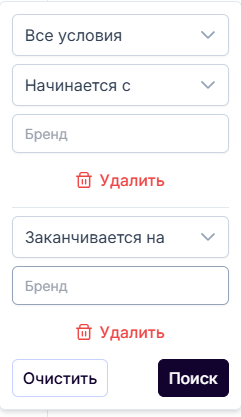
¶ Сортировки
- Клик по стрелкам в заголовке сортирует по возрастанию/убыванию.
- Частые варианты: «Действует с месяца» ↓ — покажет самые свежие записи, «Себестоимость» ↑ — найдёте минимальные закупки.
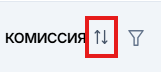
¶ Типовые сценарии
¶ Подправить прошлый месяц
- Выберите нужный месяц в фильтре (например, 05.2025).
- Измените значение → кликните на поле себестоимости и впишите новую → Сохранить, за 05.2025 появится новая запись с себестоимостью.
Важно: это повлияет на историческую маржу в отчетах за май и позднее (пока не перекрыто новой ценой).
¶ Массовое обновление
- «Скачать текущую таблицу» за целевой месяц.
- В Excel измените себестоимость
- «Загрузить новую таблицу» — получите массовое обновление
Важно! При загрузке таблицы себестоимость обновляется/перезаписывается именно у того периода, который у вас выбран в разделе “Себестоимость”. То есть дата указанная в файле Excel указана справочно только для вас.
¶ Лучшие практики и контроль качества данных
Фиксируйте в себестоимости все постоянные издержки на единицу (закупка, упаковка, входящая логистика до МП и др.), чтобы маржа была честной.
Обновляйте себестоимость при изменении закупки/курса — не реже раза в месяц.
Согласуйте «единицу измерения»: себестоимость — за 1 штуку товара.
¶ Важно для отчетов
Листы «Заказы и продажи», «Отчет по артикулу» и др. берут себестоимость по месяцу события.
Корректировки задним числом будут менять историческую маржу — делайте их осознанно и фиксируйте причину.
¶ Короткий итог
- Себестоимость хранится помесячно, действует до создания новой записи.
- Редактируйте точечно прямо в таблице или массово через Excel.